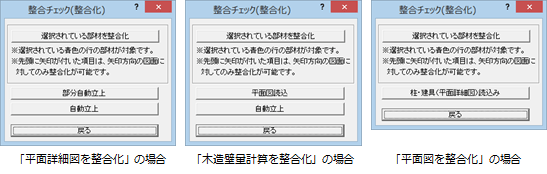図面整合チェック
相互に連動する図面に入力されているデータの相違をチェックします。
どちらかの図面しか入力されていない部材や未作成の図面を見つけることができます。また、チェックした結果エラーの出た図面を即座に整合化して修正することもできます。
図面の整合性をチェックする
 「チェック」メニューから「図面整合チェック」を選びます。
「チェック」メニューから「図面整合チェック」を選びます。- 「整合チェック」ダイアログでチェックする項目をONの状態にして(複数選択可能)、「実行」をクリックします。
整合チェックが可能な図面は、「整合チェック」ダイアログにある項目となります。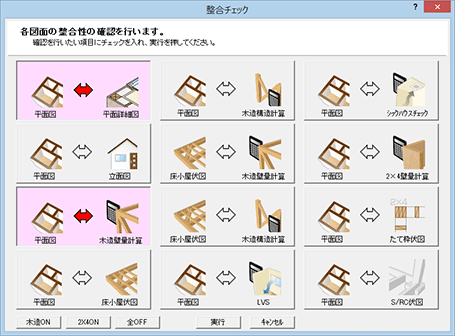
- 画面左側の整合チェックウィンドウにエラー内容が表示されます。
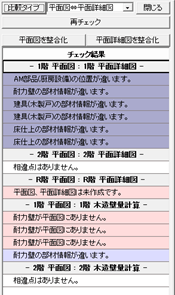
エラー箇所 エラーをクリックすると、図面の対象部材が選択されます。 背景色 薄紫色:整合化できるもの
薄桃色:整合化できないもの - 個別に指定した部材のみを整合化するときは、エラーをクリックします(複数選択可)。
エラーの部材が選択されます。 - 例えば、平面詳細図を整合化する場合は、「平面詳細図を整合化」をクリックします。
- 「整合チェック(整合化)」ダイアログで、整合化の処理タイプを指定します。

選択されている部材を整合化 整合チェックウィンドウの選択しているエラーの部材(背景が青色のみ)を取り込んで整合化します。 部分自動立上 対象図面の一部を再読込みして図面を作成します。ボタンをクリックしたら、対象図面で再作成する範囲を指定します。 自動立上 対象図面を再読込みして再作成します。ボタンをクリックすると、自動作成が実行されます。図面に入力されているデータを削除してから作成します。 - 「選択されている部材を整合化」以外で整合化した場合、
 「属性変更」で部材の変更、部材の追加を行った場合は、「再チェック」を実行してください。
「属性変更」で部材の変更、部材の追加を行った場合は、「再チェック」を実行してください。
メモ
- 手順4にて、
 「属性変更」で部材の変更、または部材の追加を行って、手動で整合化してもかまいません。
「属性変更」で部材の変更、または部材の追加を行って、手動で整合化してもかまいません。 - 平面図と立面図の整合チェックを行っている場合、再チェックをかけると次の確認画面が表示されます。
チェック後に平面図を変更した場合は「いいえ」を選びます。再度、チェック用の立面図を作成する必要あります。平面図が変更されていない場合は、「はい」を選びます。チェック用の立面図を再作成する必要がないので、時間を短縮できます。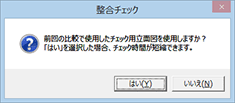
- 「平面詳細図を整合化」などのボタンで表示されるダイアログは、整合化する図面によって異なります。